在我们CAD中提供了两种捕捉模式:自动捕捉和临时捕捉。
自动捕捉需要用户在捕捉特征点之前设置需要的捕捉点,当鼠标移动到这些对象捕捉点附近的时候,系统就会自动捕捉特征点。
临时捕捉是一种一次性捕捉模式,这种模式不需要提前设置,当用户需要时临时设置即可。且这种捕捉只是一次性的,就算是在命令未结束时候也不能反复使用;而在下次需要的时候则需要再一次的调出。
在命令行提示输入点坐标的时候,同时按住Shift+鼠标右键,系统会弹出下图所示的快捷菜单,在其中可以选择需要的捕捉类型。
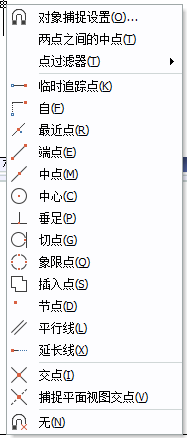
此外,也可以直接执行捕捉对象的快捷命令来选择捕捉模式。例如,在绘制或者编辑图形的过程中,输入并执行MID快捷命令,将临时捕捉图形的中点;输入PER,将临时捕捉垂足点。
我们看一看看CAD常用对象捕捉模式及快捷命令如下表
捕捉模式 快捷命令 含义
临时追踪点 TT 简历临时追踪点
两点之间的中点 M2P 捕捉两个独立店之间的中点
捕捉自 FRO 与其他的捕捉方式配合使用,建立一个临时参考点,作为指出后续点的基点
端点 ENDP 捕捉直线或曲线的端点
中点 MID 捕捉直线或弧段的中间点
圆心 CEN 捕捉圆、椭圆或弧的中心点
节点 NOD 捕捉用POINT或DIVIDE等命令绘制的点对象
象限点 QUA 捕捉位于圆、椭圆或弧段上0°、90°、180°和270°处的点
交点 INT 捕捉两条直线或弧段的交点
延长线 EXT 捕捉对象延长线路径上的点
插入点 INS 捕捉图块、标注对象或外度参照等对象的插入点
垂足 PER 捕捉从椅子垫到已知直线的垂线的垂足
切点 TAN 捕捉圆、弧段以及其他曲线的切点
最近点 NEA 捕捉处在直线、弧段、椭圆或样条线上,而且距离光标最近的特征点
外观交点 APP 在三维视图汇中,从某个角度观察连个对象可能相交,但是实际上并不一定相交,可以使用【外观交点】功能捕捉对象在外观上相交的点
平行 PAR 选定路径上的一点,使通过该点的直线与已知直线的平行
无 NON 关闭对象捕捉模式
对象捕捉设置 OSNAP 对对象捕捉进行相关设置
推荐阅读:CAD的填充图案的主要特点
推荐阅读:CAD手机版
·定档6.27!中望2024年度产品发布会将在广州举行,诚邀预约观看直播2024-06-17
·中望软件“出海”20年:代表中国工软征战世界2024-04-30
·2024中望教育渠道合作伙伴大会成功举办,开启工软人才培养新征程2024-03-29
·中望将亮相2024汉诺威工业博览会,让世界看见中国工业2024-03-21
·中望携手鸿蒙生态,共创国产工业软件生态新格局2024-03-21
·中国厂商第一!IDC权威发布:中望软件领跑国产CAD软件市场2024-03-20
·荣耀封顶!中望软件总部大厦即将载梦启航2024-02-02
·加码安全:中望信创引领自然资源行业技术创新与方案升级2024-01-03
·玩趣3D:如何应用中望3D,快速设计基站天线传动螺杆?2022-02-10
·趣玩3D:使用中望3D设计车顶帐篷,为户外休闲增添新装备2021-11-25
·现代与历史的碰撞:阿根廷学生应用中望3D,技术重现达·芬奇“飞碟”坦克原型2021-09-26
·我的珠宝人生:西班牙设计师用中望3D设计华美珠宝2021-09-26
·9个小妙招,切换至中望CAD竟可以如此顺畅快速 2021-09-06
·原来插头是这样设计的,看完你学会了吗?2021-09-06
·玩趣3D:如何使用中望3D设计光学反光碗2021-09-01
·玩趣3D:如何巧用中望3D 2022新功能,设计专属相机?2021-08-10
·CAD图案添加拾取点2017-04-26
·怎么用CAD绘制六棱柱?2019-11-22
·在CAD中ctrl键有哪些用法2021-11-19
·CAD中重复之前执行命令的方法步骤2020-07-20
·CAD绘图比例与打印比例设置多少才合适2016-12-08
·CAD怎么绘制风玫瑰图2019-01-31
·CAD 中输入的文字超过了边框怎么办2017-06-28
·CAD入门之查询图形质量2018-03-21














